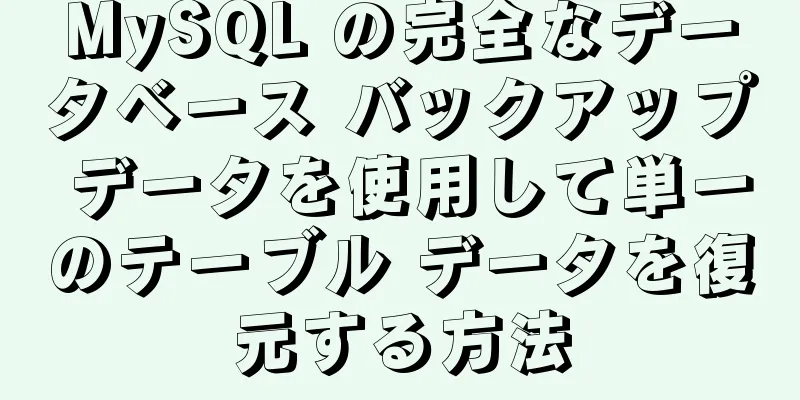Ubuntu 20.04 をインストールした後に行うべきこと (初心者向けガイド)

|
Ubuntu 20.04 がリリースされ、多くの新機能が導入されましたが、慣れていない機能も多くあるため、システムをインストールした後に一連の最適化を実行する必要があります。 1. LibreOfficeを削除する libreoffice はオープンソースですが、Java で書かれたオフィスの効率は本当に満足できるものではありません。システムをインストールした後、思い切って削除しました。 sudo apt-get libreoffice-common を削除します 2. 使用していない組み込みソフトウェアを削除します(後で必要になったときにいつでもインストールできます) sudo apt-get remove thunderbird totem rhythmbox empathy brasero simple-scan gnome-mahjongg aisleriot gnome-mines cheese transmission-common gnome-orca webbrowser-app gnome-sudoku landscape-client-ui-install sudo apt-get オンボードの deja-dup を削除します この方法ではシステムは基本的にクリーンになります。 3. Vimをインストールする デフォルトでは Vim アーティファクトが統合されていないため、手動でのみインストールできます。 sudo apt-get インストール vim 4. UTCを使用するように時間を設定する sudo vim /etc/default/rcS UTC=no を UTC=yes に変更します 5. Chromeをインストールする 最新のインストール ファイルをダウンロードするには、https://dl.google.com/linux/direct/google-chrome-stable_current_amd64.deb にアクセスしてください。 それから sudo apt-get で libappindicator1 と libindicator7 をインストールします sudo dpkg -i google-chrome-stable_current_amd64.deb sudo apt-get -f インストール この方法では、将来 Chrome ブラウザを apt インストールして更新することができます。 6. Sogou入力メソッドをインストールする vim /etc/apt/sources.list.d/ubuntukylin.list ファイルに、ubuntu kylin の apt ソースを追加します。 deb http://archive.ubuntukylin.com:10006/ubuntukylin 信頼できるメイン それから sudo apt-getアップデート sudo apt-get をインストール sogoupinyin この方法で、Sogou 入力メソッドを apt インストールして更新できます。 7. WPS Officeをインストールする 現在、MS は Linux 版の Office をリリースしていないため、WPS のみを使用できます。 sudo apt-get wps-office をインストールします 8. Oracle Javaをインストールする sudo add-apt-repository ppa:webupd8team/java sudo apt-getアップデート sudo apt-get で oracle-java8-installer をインストールします システムにはOpenJDKが付属しているため、OpenJDKをアンインストールすると残留物が残り、実行中に java バージョン 最初の行が Java バージョン番号でない場合は、JAVA_TOOL_OPTIONS: -javaagent:/usr/share/java/jayatanaag.jar が選択されます。これにより、Java バージョン番号を検出する多くのスクリプトが誤って実行されるため、残りのスクリプトを手動でクリアする必要があります。 sudo rm /usr/share/upstart/sessions/jayatana.conf /usr/share/upstart/sessions/jayatana.conf ファイルを削除します。再起動後、java -version を実行しても、「Picked up JAVA_TOOL_OPTIONS: -javaagent:/usr/share/java/jayatanaag.jar」というプロンプトは表示されなくなります。 9. Sublime Text 3をインストールする sudo aptリポジトリppa:webupd8team/sublime-text-3を追加します sudo apt-getアップデート sudo apt-get sublime-text をインストールします 10. クラシックメニューインジケーターをインストールする sudo add-apt-repository ppa:diesch/testing sudo apt-getアップデート sudo apt-get クラシックメニューインジケーターをインストール 11. SysPeekをインストールする sudo add-apt-repository ppa:nilarimogard/webupd8 sudo apt-getアップデート sudo apt-get syspeek をインストール 12. DHCPネットワークのDNSサーバーIPアドレスをカスタマイズする ドメイン名サーバー 114.114.114.114 を先頭に追加します。 ドメイン名サーバー 223.5.5.5 を先頭に追加します。 このように、aliyun の DNS を最初に使用し、114 の DNS を二次的に使用することができます。 13. gitとvpncをインストールする git と VPN はプログラマーにとって優れたツールであることは誰もが知っています。 sudo apt-get で vpnc git をインストールします 14. アクセルを取り付ける Axel は、Linux コマンドライン インターフェイス用のマルチスレッド ダウンロード ツールです。wget より優れている点は、コマンドライン ターミナルで複数のスレッドを指定して同時にファイルをダウンロードできることです。 sudo apt-get インストール アクセル インストール後、wget の代わりにマルチスレッド ダウンロードを使用できます。 15. openssh-serverをインストールする sudo apt-get で openssh-server をインストールします インストール後、Win で ssh ツールを使用してリモートログインできます。もちろん、セキュリティ上のリスクもあります。ローカルマシンにリモートログインしたくない場合は、openssh-server をインストールしないことを選択できます。 16. CMakeとQt Creatorをインストールする CMake と Qt Creator は、Linux で C++ プログラムを開発するための優れたツールです。Ubuntu 20.04 には最新バージョンの Qt Creator が統合されています。 sudo apt-get で cmake qtcreator をインストールします 17. lnavをインストールする lnavツールはターミナルインターフェースでログを表示するのに最適なツールです sudo apt-get install lnav インストール後、lnav を使用してターミナルでログをカラーで表示できます。 18. unrarをインストールする システムにはデフォルトでrarファイルを解凍する機能がありません。手動でunrarプログラムをインストールしてください。 sudo apt-get で unrar をインストールします インストール後、コマンドを使用して rar ファイルを解凍できます。 次のコマンドを使用して、ファイルを現在のディレクトリに解凍します。 unrar x テスト.rar Ubuntu 20.04をインストールした後にやるべきこと(初心者向けチュートリアル)の記事はこれで終わりです。Ubuntu 20.04のインストールに関するその他のコンテンツについては、123WORDPRESS.COMの過去の記事を検索するか、以下の関連記事を引き続き参照してください。今後とも123WORDPRESS.COMをよろしくお願いいたします。 以下もご興味があるかもしれません:
|
>>: MySQL の on と where における左結合設定条件の使用法の違いの分析
推薦する
JavaScript ES 新機能ブロックスコープ
目次1. ブロックスコープとは何ですか? 2. ブロックスコープが必要なのはなぜですか? 3. 関数...
Linux で CPU 使用率が高くなる原因をトラブルシューティングするプロセスの詳細な説明
目次序文始めるステップトラブルシューティング序文CPU 使用率が高くなるのは、オンラインでよくある問...
フロントエンドページのスライド検証を実装するための JavaScript + HTML
この記事では、フロントエンドページのスライド検証を実装するためのJavaScript + HTMLの...
スネークゲームのアイデアを実現するためのJavaScript
JavaScriptゲームSnakeの実装アイデア(完全なコード実装)を参考までに説明します。具体...
Ubuntu 20.04 をインストールした後に行うべきこと (初心者向けガイド)
Ubuntu 20.04 がリリースされ、多くの新機能が導入されましたが、慣れていない機能も多くあ...
jQueryはhide()とtoggle()関数を使用してカメラブランド表示の非表示機能を実現します。
最近、jQuery を学習しているときに、show()、hide()、toggle() 関数に出会い...
MySQLの水平および垂直テーブルパーティションの説明
前回の記事で、MySQL ステートメントの最適化には限界があると述べました。MySQL ステートメン...
JavaScript配列についてさらに詳しく知るのに役立つ記事
目次1. 配列の役割: 2. 配列の定義: 1. コンストラクタを通じて配列を作成する2. リテラル...
JPG、GIF、PNGなどのさまざまな画像形式の詳細な説明
ウェブページ上の画像が一般的に jpg、gif、png 形式であることは誰もが知っています。それらの...
MySQL の大文字と小文字の区別に関する注意
目次MySQLの大文字と小文字の区別はパラメータによって制御されますMySQLの大文字と小文字の区別...
Linux inotifyリアルタイムバックアップの実装方法の詳細説明
リアルタイム レプリケーションは、企業データをバックアップする最も重要な方法です。主に、ユーザーが送...
MySQL 5.7.23 winx64 のインストールと設定方法のグラフィックチュートリアル (win10 の場合)
この記事はMySQL 5.7.23 winx64のインストールチュートリアルを記録します。具体的な内...
Docker クリーンアップ環境操作
丁寧に掃除を始めましょう!未使用ボリュームの一覧docker ボリューム ls -qf dangli...
テキストエリアの disabled 属性と readonly 属性の具体的な使用法
障害者の定義と使用法disabled 属性はブール属性です。 disabled 属性は、テキスト領域...
ボタンをクリックした後のCSS読み込み効果を実現する
自社製品にクリック後1~2秒待機時間があるボタン(確認メールを送信する)があるため、クリック後の1~...